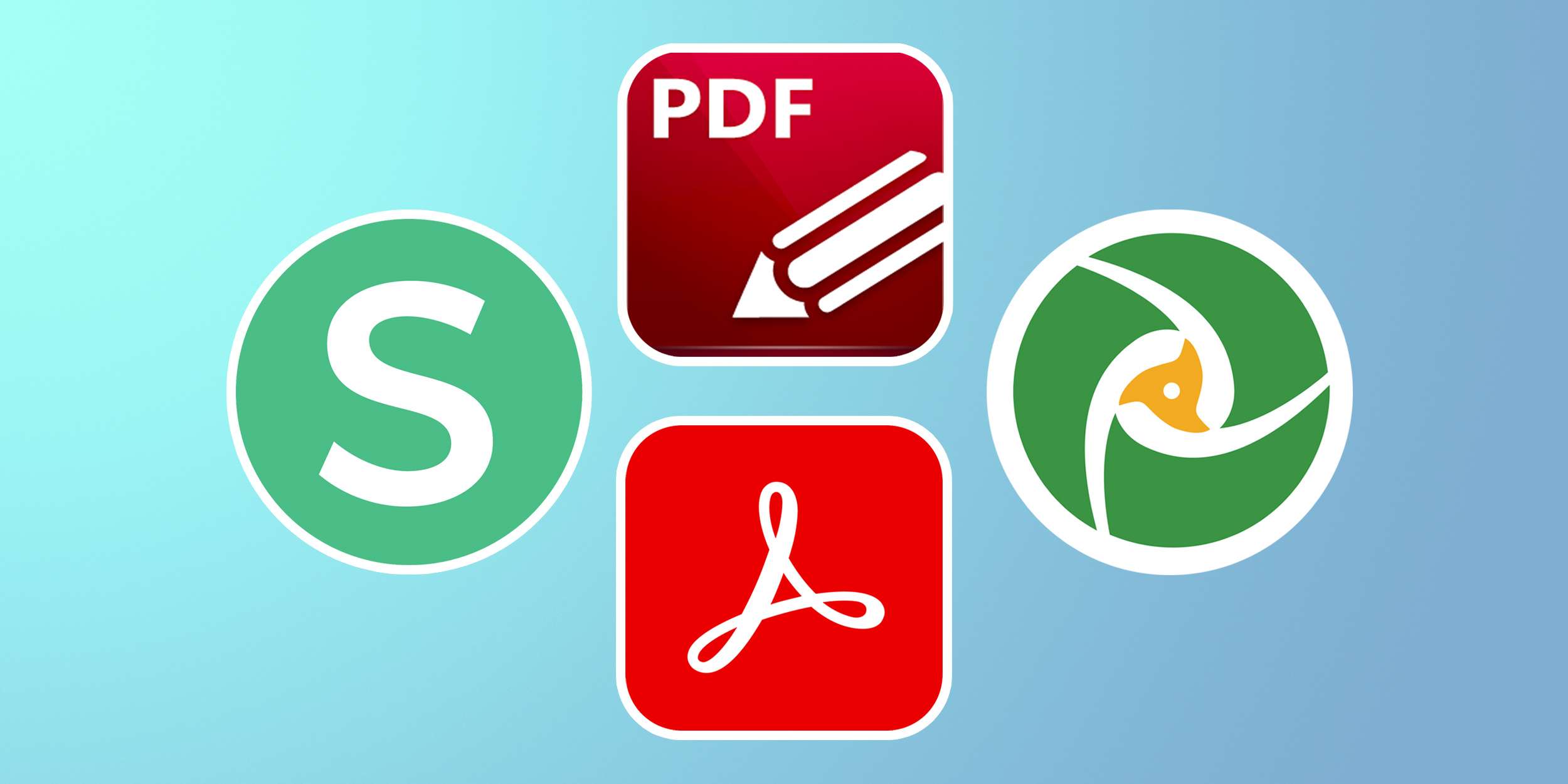
Как установить программу для работы с PDF на ноутбук
В современном цифровом мире работа с PDF-файлами стала неотъемлемой частью нашей повседневной жизни. От чтения электронных книг и просмотра документов до заполнения форм и подписания контрактов – PDF является универсальным форматом для обмена информацией. Поэтому установка программы для работы с PDF на ваш ноутбук становится необходимостью. В этой статье мы подробно рассмотрим‚ как установить различные программы для работы с PDF‚ чтобы вы могли комфортно и эффективно взаимодействовать с этим форматом.
Выбор программы для работы с PDF
Прежде чем приступить к установке‚ важно определиться‚ какая программа для работы с PDF вам нужна. Существует множество вариантов‚ каждый из которых обладает своими преимуществами и недостатками. Важно учитывать ваши потребности и бюджет при выборе.
Бесплатные программы для просмотра PDF
Если вам нужно только просматривать PDF-файлы‚ то бесплатные программы станут отличным выбором. Они обычно обладают базовым функционалом‚ достаточным для чтения и печати документов.
- Adobe Acrobat Reader DC: Самый популярный бесплатный просмотрщик PDF‚ разработанный компанией Adobe. Он обладает широким набором функций‚ включая возможность комментирования и заполнения форм.
- Foxit Reader: Легкая и быстрая альтернатива Adobe Acrobat Reader DC. Он также предлагает множество функций для просмотра и аннотирования PDF-файлов.
- Sumatra PDF: Минималистичный и очень быстрый просмотрщик PDF. Он идеально подходит для пользователей‚ которым нужен только просмотр документов без лишних функций.
Программы для редактирования PDF
Если вам нужно редактировать PDF-файлы‚ например‚ добавлять текст‚ изображения или изменять существующий контент‚ вам потребуется программа для редактирования PDF. Эти программы обычно платные‚ но предлагают широкий набор функций.
- Adobe Acrobat Pro DC: Самый мощный и функциональный редактор PDF‚ разработанный компанией Adobe. Он позволяет редактировать текст‚ изображения‚ добавлять водяные знаки‚ преобразовывать PDF в другие форматы и многое другое.
- Foxit PDF Editor: Хорошая альтернатива Adobe Acrobat Pro DC. Он предлагает широкий набор функций для редактирования PDF‚ а также более доступную цену.
- PDFelement: Еще один популярный редактор PDF‚ который предлагает широкий набор функций и удобный интерфейс.
Установка Adobe Acrobat Reader DC
Adobe Acrobat Reader DC является самым популярным бесплатным просмотрщиком PDF‚ поэтому мы подробно рассмотрим процесс его установки.
Перейдите на официальный сайт Adobe Acrobat Reader DC и загрузите установочный файл для вашей операционной системы.
Запустите загруженный установочный файл. Вам может потребоваться предоставить разрешение на внесение изменений на вашем устройстве.
Следуйте инструкциям установщика. Обычно вам потребуется принять лицензионное соглашение и выбрать место установки программы.
После завершения установки запустите Adobe Acrobat Reader DC. Теперь вы можете открывать и просматривать PDF-файлы.
Установка Foxit Reader
Foxit Reader – это легкая и быстрая альтернатива Adobe Acrobat Reader DC. Процесс установки аналогичен.
Перейдите на официальный сайт Foxit Reader и загрузите установочный файл для вашей операционной системы.
Запустите загруженный установочный файл. Вам может потребоваться предоставить разрешение на внесение изменений на вашем устройстве.
Следуйте инструкциям установщика. Обычно вам потребуется принять лицензионное соглашение и выбрать место установки программы.
После завершения установки запустите Foxit Reader. Теперь вы можете открывать и просматривать PDF-файлы.
Установка Sumatra PDF
Sumatra PDF – это минималистичный и очень быстрый просмотрщик PDF. Его установка также проста.
Шаг 1: Загрузка установочного файла
Перейдите на официальный сайт Sumatra PDF и загрузите установочный файл для вашей операционной системы.
Шаг 2: Запуск установки
Запустите загруженный установочный файл. Вам может потребоваться предоставить разрешение на внесение изменений на вашем устройстве.
Шаг 3: Следование инструкциям установщика
Следуйте инструкциям установщика. Sumatra PDF обычно устанавливаеться очень быстро и не требует сложной настройки.
Шаг 4: Завершение установки
После завершения установки запустите Sumatra PDF. Теперь вы можете открывать и просматривать PDF-файлы.
Установка Adobe Acrobat Pro DC (Редактор PDF)
Установка Adobe Acrobat Pro DC немного сложнее‚ чем установка бесплатных просмотрщиков‚ так как требуется лицензия и регистрация.
Приобретите лицензию Adobe Acrobat Pro DC на официальном сайте Adobe.
После приобретения лицензии загрузите установочный файл Adobe Acrobat Pro DC с сайта Adobe.
Запустите загруженный установочный файл. Вам может потребоваться предоставить разрешение на внесение изменений на вашем устройстве.
Во время установки вам потребуется ввести лицензионный ключ‚ который вы получили при покупке лицензии.
Следуйте инструкциям установщика. Обычно вам потребуется принять лицензионное соглашение и выбрать место установки программы.
После завершения установки запустите Adobe Acrobat Pro DC. Теперь вы можете редактировать PDF-файлы.
Установка Foxit PDF Editor (Редактор PDF)
Установка Foxit PDF Editor аналогична установке Adobe Acrobat Pro DC.
Приобретите лицензию Foxit PDF Editor на официальном сайте Foxit.
После приобретения лицензии загрузите установочный файл Foxit PDF Editor с сайта Foxit.
Запустите загруженный установочный файл. Вам может потребоваться предоставить разрешение на внесение изменений на вашем устройстве.
Во время установки вам потребуется ввести лицензионный ключ‚ который вы получили при покупке лицензии.
Следуйте инструкциям установщика. Обычно вам потребуется принять лицензионное соглашение и выбрать место установки программы.
После завершения установки запустите Foxit PDF Editor. Теперь вы можете редактировать PDF-файлы.
Установка PDFelement (Редактор PDF)
Установка PDFelement также требует приобретения лицензии.
Шаг 1: Приобретение лицензии
Приобретите лицензию PDFelement на официальном сайте Wondershare.
Шаг 2: Загрузка установочного файла
После приобретения лицензии загрузите установочный файл PDFelement с сайта Wondershare.
Шаг 3: Запуск установки
Запустите загруженный установочный файл. Вам может потребоваться предоставить разрешение на внесение изменений на вашем устройстве.
Шаг 4: Ввод лицензионного ключа
Во время установки вам потребуется ввести лицензионный ключ‚ который вы получили при покупке лицензии.
Шаг 5: Следование инструкциям установщика
Следуйте инструкциям установщика. Обычно вам потребуется принять лицензионное соглашение и выбрать место установки программы.
Шаг 6: Завершение установки
После завершения установки запустите PDFelement. Теперь вы можете редактировать PDF-файлы.
Теперь вы знаете‚ как установить на ноутбук программу PDF‚ будь то бесплатный просмотрщик или мощный редактор. Установка подходящего программного обеспечения открывает перед вами мир возможностей для работы с PDF-документами. Не бойтесь экспериментировать и выбирать программу‚ которая наилучшим образом соответствует вашим потребностям. Правильно установленная и настроенная программа PDF станет вашим незаменимым помощником в цифровом мире. Надеемся‚ что данное руководство было полезным и помогло вам успешно установить программу PDF на ваш ноутбук.
Описание: Простое руководство о том‚ как произвести установку программы для просмотра или редактирования PDF на ноутбуке. Подробные шаги и рекомендации по установке.

